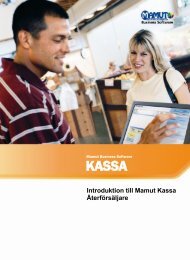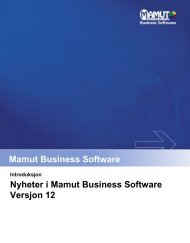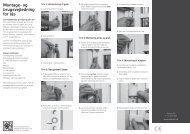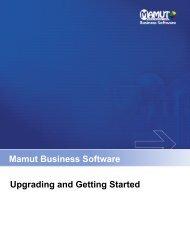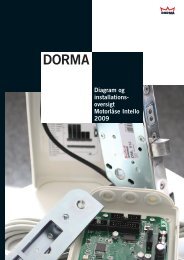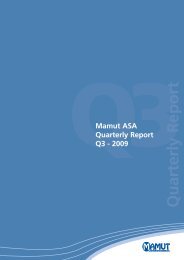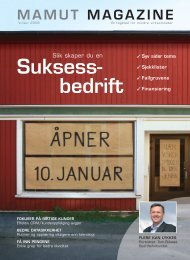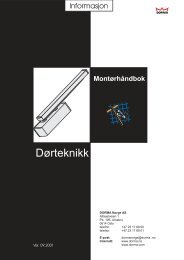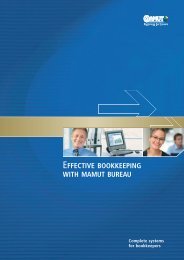Bruger manual - Mamut ServiceSuite WebShop
Bruger manual - Mamut ServiceSuite WebShop
Bruger manual - Mamut ServiceSuite WebShop
Create successful ePaper yourself
Turn your PDF publications into a flip-book with our unique Google optimized e-Paper software.
3) Når alle hændelser er hentet ind til databasen, vil man blive forespurgt om man ønsker atændre alle k-enhedernes ure til Pc’ens tid.4) Tryk ”JA” for opdatering af alle ure til Pc’ens tid og afslut med ”OK”5) Aktiver fluebenet ”Filter aktiv” hvis filterfunktionen ønskes. og bestem hvordan PR-Master skal filtrere hændelsernea. Bestem hvordan PR-Master skal filtrere hændelserne.b. Når den ønskede filtrering er valgt, kan denne gemmes til senere brug ved at trykke på”GEM” og navngive den valgte filtrering.c. Man kan også indlæse en tidligere filtrering ved at trykke på ”Læs” og vælge denønskede fil.6) Tryk ”OK” for at hente alle hændelse i den valgte filterorden eller datoorden.9.3. Hændelseslog vindueI hændelses LOG vinduet vises de valgte hændelser samt mulighed for atforetage forskellige funktioner med de viste informationer:Information i LOG vinduet:Kolonne nr. 1 viser ikoner der fortæller hvad der sker i systemet.Kolonne nr. 2 viser et nummer der henviser til hændelsens artKolonne nr. 3 viser datoen for hændelsenKolonne nr. 4 viser tiden for hændelsenKolonne nr. 5 viser hændelsen i tekst formKolonne nr. 6 viser hvilket kontrolpunkt (k-enhed) der har registreret hændelsenKolonne nr. 7 viser hvilken bruger/kilde der har bedt om hændelsenKolonne nr. 8 viser hvilken gruppe brugeren tilhørerKolonne nr. 9 viser hvilket område hændelsen gælderKolonne nr.10 viser TidsReg tilstandenRACS Software Side 43 PR-MASTER brugervejledning